Support Artikel
Die meisten Leute, die versuchen, den Fernzugriff für ihren Plex Media Server zu aktivieren, sollten keine Probleme haben. Sollten Sie dennoch auf Probleme stoßen, finden Sie auf dieser Seite Informationen zur Fehlerbehebung.
Zugehörige Seite: Remote Access
Wenn Sie die Fehlermeldung „Not available outside your network“ erhalten, gibt es mehrere Dinge, die Sie überprüfen können.
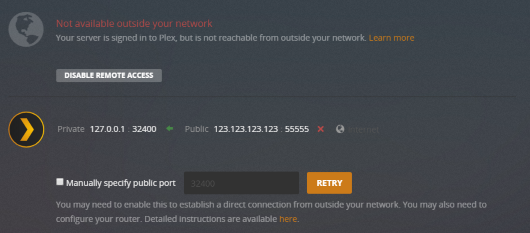
Einige sind etwas komplex und wenn Sie Schwierigkeiten haben, die Dinge zu verstehen, besuchen Sie bitte die Plex-Foren, wo Mitarbeiter und freundliche Community-Mitglieder helfen können.
Verwandte Seite: Plex Support Foren
Automatische Konfiguration überprüfen
Die Aktivierung des Fernzugriffs, um Ihren Server mit plex.tv zu verbinden, funktioniert am besten mit modernen Routern, die uPnP oder NAT-PMP Autokonfiguration unterstützen. Diese erlauben es einer Anwendung wie Plex Media Server, automatisch einen weitergeleiteten Port auf dem Router zu konfigurieren, ohne dass Sie etwas tun müssen. Nicht alle Router verfügen über diese Protokolle, und einige haben Implementierungen, die nicht so gut funktionieren. Wenn die Aktivierung des Fernzugriffs bei Ihnen nicht automatisch erfolgreich ist:
- Suchen Sie im Benutzerhandbuch oder in der Online-Dokumentation Ihres Routers
- Prüfen Sie, ob Ihr Router UPnP oder NAT-PMP unterstützt
- Wenn dies der Fall ist, müssen Sie die Funktion möglicherweise in der Software des Routers einschalten
- Wenn die Dienste aktiviert sind, versuchen Sie, sie aus- und wieder einzuschalten und versuchen Sie dann erneut, den Server zu verbinden
- Wenn auf Ihrem Computer eine Firewall, ein Proxy, eine Software zum Blockieren von Werbung, eine Antiviren-Software oder ähnliches installiert ist, versuchen Sie, diese vorübergehend zu deaktivieren und versuchen Sie dann erneut, den Server zu verbinden
Es kommt vor, dass ältere Router UPnP-Unterstützung bieten, die möglicherweise nicht mit neuen Anwendungen funktioniert. Wenn Sie den Router nicht dazu bringen können, die Port-Weiterleitung automatisch zu konfigurieren, können Sie beim Hersteller oder in anderen Foren Hilfe suchen. Möglicherweise gibt es eine aktualisierte Firmware, die das Problem behebt.
Wenn das Deaktivieren der Firewall eine erfolgreiche Veröffentlichung ermöglicht, müssen Sie den Plex Media Server zur Liste der erlaubten Anwendungen der Firewall hinzufügen. Konsultieren Sie das Benutzerhandbuch der Firewall.
Wenn Sie alle Möglichkeiten ausgeschöpft haben, müssen Sie eine manuelle Portweiterleitung einrichten.
Zugehörige Seite: Plex Support Foren
Verwandte Seite: Welche Netzwerk-Ports muss ich durch meine Firewall lassen?
Manuelle Portweiterleitung
Wenn Sie den Port, den Plex Media Server verwendet, in Ihrem Router manuell weiterleiten müssen (oder wollen), ist das in der Regel unkompliziert und recht einfach zu bewerkstelligen. Dies ist keine minderwertige Konfiguration, es erfordert nur ein wenig mehr Arbeit. So konfigurieren Sie die manuelle Port-Weiterleitung:
Stellen Sie sicher, dass die lokale IP-Adresse Ihres Servers statisch ist
Um einen Port weiterzuleiten, müssen Sie wissen, wohin Sie ihn weiterleiten wollen. In diesem Fall bedeutet das, dass Sie die lokale Netzwerk-IP-Adresse des Computers kennen müssen, auf dem Ihr Plex Media Server läuft. Natürlich wollen Sie nicht, dass sich diese lokale IP-Adresse ändert, also müssen Sie sicher sein, dass der Computer immer die gleiche lokale IP-Adresse verwendet. Die zwei allgemeinen Ansätze sind:
Reservieren Sie die IP in Ihrem Router
Sie können Ihren Router so einrichten, dass er dem Computer immer die gleiche IP-Adresse zuweist, wenn er sich verbindet. Dies ist im Allgemeinen die elegantere Lösung. Spezifische Anweisungen würden den Rahmen sprengen, da sie von Ihrem speziellen Router und Ihrer Situation abhängen.
Verwandte Seite: Lifehacker: Wie man DHCP-Reservierungen einrichtet
Verwandte Seite: Netzwerken mit Adressreservierungen
Statische IP auf dem Computer zuweisen
Alternativ können Sie auf dem Computer, auf dem der Server läuft, Ihre Netzwerkinformationen manuell zuweisen, anstatt sie automatisch konfigurieren zu lassen. Sie können in der Hilfe Ihres Betriebssystems oder auf verschiedenen Websites nachlesen, wie Sie dies tun können. Einige schnelle Ressourcen, die Ihnen helfen können:
Related Page: PortForward.de: Einrichten einer statischen IP
Verwandte Seite: So weisen Sie eine statische IP-Adresse in Windows zu
Verwandte Seite: So weisen Sie eine statische IP-Adresse in macOS zu
Verwandte Seite: Wie man eine statische IP-Adresse in Ubuntu zuweist
Port im Router weiterleiten
Um einen Port für Plex Media Server weiterzuleiten, benötigen Sie drei wichtige Informationen:
- WAN/Externer Port: Port 32400 (TCP) ist der Standard, aber Sie können generell jeden verfügbaren Port im Bereich von 20.000 bis 50.000 verwenden.
- LAN/Interner Port: Dies wird immer 32400 sein.
- IP-Adresse: Die lokale IP-Adresse des Computers, auf dem der Plex Media Server läuft. Das haben Sie oben gemacht.
Wichtig: Während Sie jede gültige WAN/externe Portnummer wählen können, muss die Zuordnung für den LAN/internen Port immer 32400 (TCP) sein.
Erinnern Sie sich, dass wir hier über die Weiterleitung von Ports für den App-Zugriff sprechen. Dies ist nicht dasselbe wie die Aktivierung der Fernverwaltung Ihres Routers selbst.
Sie wollen den von Ihnen gewählten WAN/externen Port (TCP) so zuordnen, dass er auf den LAN/internen Port 32400 (TCP) für die lokale IP-Adresse des Servers zeigt. Konsultieren Sie das Handbuch Ihres Routers, um zu erfahren, wie Sie einen Port weiterleiten können. Es gibt auch zahlreiche Online-Ressourcen, die Sie verwenden können.
Verwandte Seite: PortForward.de: Port Forwarding Guides for Plex Media Server
Warnung: Die Website PortForward.com bietet Ihnen möglicherweise an, Ihnen eine Anwendung zu verkaufen. Das ist nicht notwendig. Schließen Sie einfach das Angebot und fahren Sie mit der Anleitung fort.
Sie können Ihre manuelle Portweiterleitung testen, indem Sie CanYouSeeMe.org besuchen und den WAN/externen Port eingeben, den Sie zuvor ausgewählt haben.
Setzen Sie den Plex Media Server, um den Port zu verwenden
Nachdem Sie die Portweiterleitung in Ihrem Router eingerichtet haben, müssen Sie Ihrem Plex Media Server sagen, dass er sie verwenden soll. Um dies zu tun:
- Öffnen Sie die Plex Web App und stellen Sie sicher, dass Sie in Ihrem Plex-Konto auf dem Server unter Einstellungen > Server > Allgemein
- Gehen Sie zu Einstellungen > Server > Fernzugriff
- Wenn nötig, schalten Sie die Schaltfläche „Erweitert anzeigen“ um, um sicherzustellen, dass die entsprechenden Optionen sichtbar sind
- Aktivieren Sie das Kontrollkästchen „Öffentlichen Port manuell festlegen“
- Geben Sie den WAN/externen Port, den Sie zuvor eingerichtet haben, in das Feld ein
- Benutzen Sie die Schaltfläche „Wiederholen“ oder „Anwenden“

Wichtig: Wenn Sie das Kontrollkästchen Öffentlichen Port manuell angeben nicht aktivieren, wird Ihr Server den angegebenen Port nicht verwenden.
Manuelle Portweiterleitung für mehrere Server
Wenn Sie mehr als einen Plex Media Server in Ihrem lokalen Netzwerk haben, können Sie den Fernzugriff für alle Server einrichten. Das funktioniert im Grunde genauso wie oben beschrieben, nur dass Sie für jeden Server eine eigene externe Portnummer wählen müssen. Um dies zu tun:
- Wählen Sie für jeden Ihrer Plex Media Server eine andere eindeutige Portnummer
- Erinnern Sie sich, dass Sie für jede Serververbindung, die Sie hier haben wollen, einen anderen WAN/externen Port verwenden müssen. Sie könnten z.B. die Ports 32401, 32402 usw. verwenden.
- Leiten Sie diese eindeutige externe Portnummer an den LAN/internen Port 32400 für die lokale IP-Adresse des entsprechenden Computers, auf dem der Plex Media Server läuft, weiter – folgen Sie den vorherigen Anweisungen
Stellen Sie sich z.B. vor, Sie haben zwei Computer, auf denen Plex Media Server laufen und deren interne IP-Adressen sind „192.168.1.11“ und „192.168.1.22“. In dieser Situation könnten Sie Weiterleitungen wie folgt einrichten:
Server 1IP Address: 192.168.1.11WAN/External Port: 32401LAN/Internal Port: 32400Server 2IP Address: 192.168.1.22WAN/External Port: 32402LAN/Internal Port: 32400Gängige Probleme
Diese Situationen als „gängig“ zu bezeichnen, ist vielleicht etwas übertrieben. Es handelt sich jedoch um Dinge, die auch dann Probleme verursachen können, wenn Sie eine manuelle Portweiterleitung einrichten.
Doppel-NAT
NAT (Network Address Translation) ermöglicht die gemeinsame Nutzung einer einzigen Internetverbindung durch viele Computer. Dies wird praktisch immer für Internetanschlüsse zu Hause verwendet. Router/Modems, die es erlauben, mehrere Computer zu verbinden – entweder über Ethernet oder WiFi – verwenden NAT, um diese gemeinsame Nutzung zu ermöglichen.
„Double-NAT“ ist, wenn Sie zwei Geräte im Netzwerk haben, die beide NAT-Dienste in zwei Ebenen handhaben. Zum Beispiel könnten Sie einen WiFi-Router haben, der an ein Modem Ihres Internetanbieters angeschlossen ist, wobei sowohl das Modem als auch der Router NAT-Dienste bereitstellen. Doppel-NAT stört den Server, der versucht, automatische Verbindungen herzustellen. Es kann auch auftreten, wenn die öffentliche IP-Adresse, die Ihnen von Ihrem ISP zugewiesen wurde, selbst hinter einem NAT-Dienst liegt. Ein Beispiel dafür ist Carrier Grade NAT (CGNAT).
Doppel-NAT erkennen
Zunächst müssen Sie in den Einstellungen des Routers nachsehen, mit dem Ihr Server-Computer/Gerät verbunden ist (im vorherigen Beispiel würden Sie also in den Einstellungen Ihres WiFi-Routers nachsehen und nicht in den Modem-Einstellungen des Dienstanbieters). Suchen Sie die WAN/Internet/externe IPv4-Adresse Ihres Routers. Diese finden Sie in der Regel auf einer „Statusseite“ in den Router-Einstellungen.
Zweitens: Besuchen Sie eine Website wie WhatIsMyIP.Host und notieren Sie die dort angezeigte IPv4-Adresse.
- Wenn die beiden IP-Adressen übereinstimmen, befinden Sie sich nicht in einer Double-NAT-Situation
- Wenn die beiden IP-Adressen nicht übereinstimmen, befinden Sie sich wahrscheinlich in einer Double-NAT-Situation
- Dieser Test würde auch feststellen, ob Ihr ISP Sie hinter eine CGNAT gestellt hat. CGNAT kann identifiziert werden, indem die öffentliche IP-Adresse des ISP-Modems/Routers überprüft wird und ob sie innerhalb des CGNAT-Bereichs liegt
100.64.0.0 - 100.127.255.255
Doppel-NAT beheben
In Doppel-NAT-Situationen kann eines der Geräte oft in den Bridge-Modus versetzt werden, so dass nur eines der Geräte NAT-Dienste bereitstellt. Alternativ ist es möglich, auf allen NAT-Geräten eine Portweiterleitung (siehe unten) einzurichten, so dass die Netzwerkanfragen korrekt durchgeschickt werden. Mögliche Lösungsansätze:
- Die beste Lösung ist in der Regel, Ihren Internet-Provider zu kontaktieren und ihn zu bitten, Ihnen dabei zu helfen, das Modem/den Router in den Bridge-Modus zu versetzen.
- Sie können versuchen, Ihren eigenen Router in den Bridge-Modus zu versetzen und das Modem/den Router Ihres Service-Providers NAT handhaben zu lassen.
- Sie können versuchen, einen Port-Forward im Modem/Router des Service-Providers (zusätzlich zu Ihrem eigenen) einzurichten. Der Vorgang ist ähnlich wie oben beschrieben, mit dem Unterschied, dass Sie die WAN/Internet/externe IP-Adresse Ihres Routers verwenden, wo Sie sonst die lokale IP-Adresse eingeben würden. (Siehe oben für Informationen über Portweiterleitung.)
- Wenn Sie sich hinter einem Carrier Grade NAT Service befinden, dann müssen Sie prüfen, ob Ihr ISP die Möglichkeit hat, eine statische öffentliche IP-Adresse zu verwenden (oder zu kaufen), die CGNAT umgehen würde.
Verwandte Seite: Plex Support Foren
Verwandte Seite: PortForward.com: Doppelte Router-Weiterleitung
IPs werden blockiert
In manchen Fällen kann es vorkommen, dass eine Firewall oder etwas anderes auf Ihrem Computer/Netzwerk eine Netzwerkverbindung blockiert, die für Plex und Ihren Server benötigt wird, um zu testen, ob der Fernzugriff für Sie korrekt funktioniert. Dies ist am wahrscheinlichsten bei Benutzern, die eine „fortgeschrittene“ Firewall verwenden, wie z.B. pfSense oder ähnliches.
Wann immer Sie Ihre Servereinstellungen öffnen oder die Seite mit den Fernzugriffseinstellungen besuchen, stellt Ihr Server eine HTTP-Anfrage an unseren plex.tv Dienst. Dieser Dienst lässt dann einen Worker versuchen, Ihren Server unter Verwendung der bereitgestellten Fernverbindungsinformationen zu erreichen, um zu sehen, ob er erreichbar ist. Diese Worker sind Teil eines Clusters von Knoten, die sich im Laufe der Zeit ändern können und somit kann sich auch die Quell-IP für den Worker, der versucht, sich mit Ihrem Server zu verbinden, manchmal ändern.
Wir haben eine automatisch aktualisierte Liste von IPs zur Verfügung gestellt, die für den Verbindungsversuch verwendet werden können. Stellen Sie sicher, dass Ihre Firewall keine Verbindungen von diesen IPs blockiert.
Hinweis: Wie bereits erwähnt, kann sich die Liste der IPs jederzeit ändern, wenn wir den Cluster vergrößern oder verkleinern.
Zugehörige Seite: Aktuelle Worker-IP-Adressen
Jumbo Frames
Wenn Sie „Jumbo Frames“ für den Datenverkehr außerhalb Ihres lokalen Netzwerks verwenden, werden Sie wahrscheinlich Probleme mit der Aktivierung des Fernzugriffs haben. Technisch gesehen ist ein „Jumbo-Frame“, wenn Sie Ihren Computer/Netzwerk so eingestellt haben, dass er eine MTU-Größe von mehr als 1500 Byte verwendet.
Verwandte Seite: Wikipedia: Jumbo-Frames
Verwandte Seite: Netzwelt: Jumbo Frames
Jumbo Frames (MTU über 1500) sind fast nie standardmäßig aktiviert. Wenn sie aktiviert sind, geschieht dies in der Regel über die Netzwerkkonfiguration auf dem Computer selbst. Wenn Sie Probleme haben und Jumbo-Frames aktiviert sind, sollten Sie versuchen, sie zu deaktivieren und wieder auf die Standard-MTU-Größe von 1500 zu wechseln. Eine Suchmaschine wie Google ist in dieser Situation in der Regel hilfreich, da die Spezifikation von einem Computer zum anderen stark variieren kann.
Zwei weitere häufige Symptome, die durch aktivierte Jumbo Frames verursacht werden, sind:
- Ihr Server wird mit einem grünen Häkchen als erfolgreich eingerichteter Fernzugriff angezeigt, aber trotzdem ist er nicht wirklich aus der Ferne verfügbar
- Bei der Einrichtung einer Freigabe können Sie nur eine oder einige (aber nicht alle) Ihrer Bibliotheken freigeben
Xfinity xFi
Erweiterte Sicherheit
Benutzer, die die erweiterte Sicherheitsfunktion xFi für ihren Xfinity-Internetdienst installiert und aktiviert haben, stellen oft fest, dass diese die Verbindungen für ihren Fernzugriff blockiert. Leider bedeutet die Art und Weise, wie dieser Sicherheitsdienst implementiert wurde, dass es derzeit nicht möglich ist, irgendeine Art von dauerhafter Ausnahme oder Ausschluss zu spezifizieren, um Plex Media Server den Fernzugriff zu ermöglichen.
Benutzer, die die xFi Advanced Security installiert haben und den Fernzugriff mit Plex Media Server einrichten möchten, haben leider keine andere Möglichkeit, als die Advanced Security Funktion zu deaktivieren. (Zumindest so lange, bis eine Änderung an der Funktion vorgenommen wird, so dass eine dauerhafte Ausnahme/Ausschluss für Plex Media Server gesetzt werden kann.)
Informationen zur Deaktivierung der Advanced Security Funktion finden Sie im Xfinity Artikel „Using Xfinity xFi Advanced Security“.
Zugehöriger Artikel: Using Xfinity xFi Advanced Security
Xfinity xFi Port Forwarding
Die Portweiterleitung für den Xfinity-Dienst erfolgt über die xFi-Website und nicht direkt am Router. In Fällen, in denen Sie nicht in der Lage sind, eine Portweiterleitung für Plex manuell hinzuzufügen, müssen Sie möglicherweise die DHCP-Reservierung zurücksetzen und die Verwendung von IPv6 vermeiden und dann versuchen, die Portweiterleitung einzurichten, wenn das Gerät/der Computer in der Portweiterleitungsliste erscheint. Die DHCP-Reservierung/statische IP kann wiederhergestellt werden, sobald die Portweiterleitung eingerichtet ist, falls gewünscht.